
如何调整行尾空白
细心的小伙伴一定会发现,我们在WPS或者Word的使用过程中,有时候系统在遇到英文字母,在行尾还有空白的时候会自动的换行,其它的文字则呈分散的形式排列,如图:
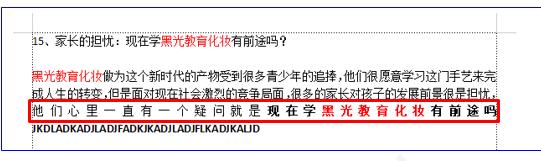
遇到这种情况,小伙伴们是怎么处理的呢?相信很多小伙伴都没有这方面的经验,下面我们就来给大家讲讲如何去除行尾的空白,使系统遇到英文的时候不再自动另起一行。
首先,我们打开一个WPS或者Word文档,在开始菜单栏下,在工具栏中间区域,点击边框下面的段落设置按钮,如图:
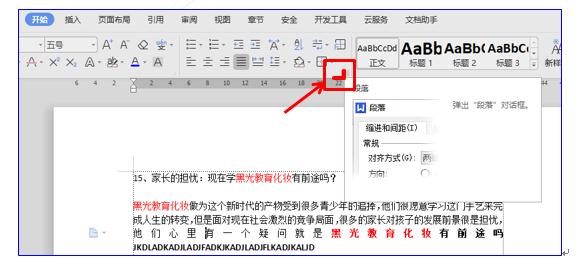
WPS word如何改变古诗排版
如何改变古诗排版通常情况下,我们在WPS或Word文档中输入古诗的时候,排版都是这样的,看上去和普通的文档没什么区别,即没有什么新颖之处,又觉得缺少了点儿什么。如图1图1面对这样
系统自动弹出段落设置窗口,我们选择换行与分页窗口,勾选换行下面的允许西文在单词中间换行选项,如图:
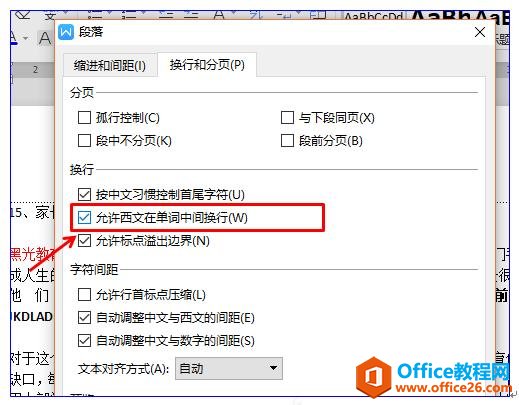
最后点击确定,回面页面我们就会发现原来呈分散对齐状态的那一行的行尾空白已被英文字母填充,效果如图:
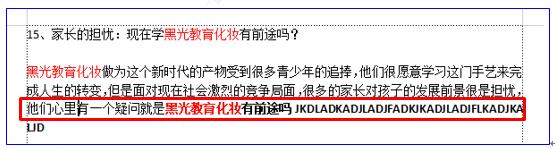
我们再也不用担心这一行行尾空白的问题了,小伙伴们,你们学会了吗?
WPS word如何为图片添加文本注释
我们在用WPS文字和Word文档撰写文章的时候,经常会插入一些图片,这些图片又经常需要添加一些题注。下面就来教大家图片添加文本注释的方法,一起来学习一下吧!如何为图片添加文本注释


